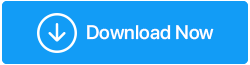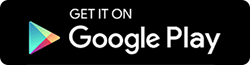최근에 삭제된 사진을 복구하는 방법
게시 됨: 2021-09-01하드 드라이브가 파일, 사진 및 기타 데이터를 저장하는 데 가장 좋습니다. 시간과 사용에 따라 손상되어 데이터가 손실될 가능성이 있습니다. 또한 이것이 데이터를 잃을 수있는 유일한 방법은 아닙니다. 실수로 중요한 데이터를 삭제할 수 있습니다.
최근에 PC에서 사진을 삭제했거나 휴지통을 정리했다면 최근에 삭제한 사진을 PC에서 복구할 수 있는 방법이 없을까 궁금하시죠?
걱정하지 마세요. 다행히도 최근에 삭제된 사진을 복구할 수 있는 방법이 있습니다. 이 문제 해결 가이드는 PC 및 Android에서 최근에 삭제된 사진을 찾고 복구하는 가장 효과적인 방법을 배우는 데 도움이 됩니다.
따라서 더 이상 고민하지 않고 최근에 삭제된 사진을 찾는 방법을 알아보겠습니다.
사진 손실의 일반적인 원인
사진이 누락되는 데는 여러 가지 이유가 있을 수 있습니다. 다음은 가장 일반적인 것을 나열합니다.
휴지통 비우기
데이터를 영구적으로 삭제하는 첫 번째이자 가장 일반적인 원인은 휴지통을 비우는 것입니다. 여러 사용자가 시스템에 공간을 만들어 교차 확인 없이 휴지통에서 데이터를 삭제할 수 있습니다. 사용자가 그렇게 하지 않으면 30일 동안 비어 있는 휴지통(활성화된 경우)이 자동으로 작동합니다. 이것은 확실히 저장 공간을 절약하는 데 도움이 되지만 복구할 수 있는 사진은 이제 영구적으로 사라졌습니다.
그렇기 때문에 휴지통을 비우기 전에 중요한 데이터가 없는지 확인하십시오.
Shift + Delete 명령 사용
일부 사용자로 휴지통을 채우지 않으려면 "Shift + Delete" 명령을 사용하십시오. 이렇게 하면 사진이 영구적으로 제거되며 삭제된 사진을 다시 가져오는 유일한 옵션은 이미지 복구 도구를 사용하는 것입니다.
바이러스 공격
또 다른 일반적인 원인은 바이러스 공격입니다.
최근에 삭제된 사진을 복구하는 방법
대부분의 사용자와 마찬가지로 클라우드 스토리지 서비스를 사용하여 사진을 백업하면 저장됩니다. 그러나 그렇지 않고 휴지통도 비어 있는 경우 최근에 삭제된 사진을 복구하는 유일한 방법은 복구 도구를 사용하는 것입니다.
가장 쉬운 방법: 최근 삭제된 사진 복구 – 사진 복구
| 최근 및 삭제된 사진을 찾고, 보고, 복구하는 가장 효과적이고 효과적인 방법은 사진 복구를 사용하는 것입니다. Systweak에서 개발한 이 도구는 삭제된 이미지를 복구하는 가장 정확한 방법입니다. 이 도구를 사용하려면 도구를 다운로드하여 설치하고 > 스캔하려는 드라이브를 선택하고 > 스캔 모드를 선택하고 스캔을 실행하기만 하면 됩니다. 사진 복구를 사용하여 최근 삭제된 이미지를 복원하는 방법에 대한 자세한 내용은 여기에서 Systweak 사진 복구 소프트웨어에 대한 전체 검토를 참조하십시오. |
컴퓨터에서 사진을 분실하는 불확실한 방법
타사 소프트웨어를 사용하고 싶지 않지만 최근에 삭제된 사진을 복구하고 싶습니까? 이러한 방법을 시도하십시오. 이것이 작동하지 않으면 사진 복구 도구를 사용해야 합니다.
방법 1: 파일 기록에서 최근 삭제된 사진 복원
사진의 백업을 유지하는 경우 백업을 사용하여 백업에서 최근에 삭제된 사진을 복원할 수 있습니다. 이 백업은 클라우드 스토리지 백업, 외장 하드 드라이브 백업 또는 파일 기록일 수 있습니다.
파일 히스토리가 무엇인지 궁금하십니까? 파일 히스토리는 Windows 8 및 10에 추가된 훌륭한 기능입니다. 자동으로 사진, 비디오 및 기타 데이터를 백업하므로 파일을 쉽게 복원할 수 있습니다. 사용하려면 다음 단계를 따르세요.
1단계 사진이 삭제된 폴더로 이동합니다.
2단계 다음으로 Windows 검색에서 " 파일 히스토리 "를 입력하고 > 검색 결과에서 " 파일 히스토리로 파일 복원 "을 선택합니다.
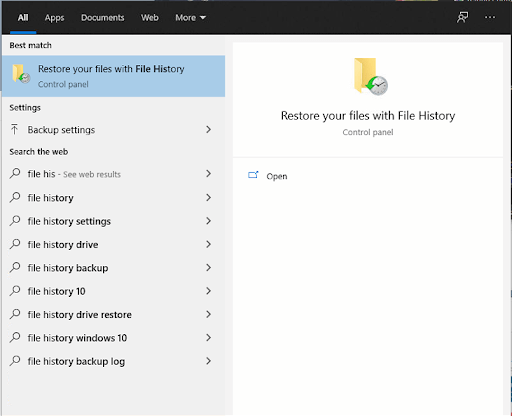
3 단계 그런 다음 복구하려는 사진을 검색하십시오. 이 외에도 모든 폴더 백업 버전을 볼 수 있습니다. 원하는 사진을 찾으면 사진을 선택하고 "녹색" 복원 버튼을 클릭합니다.
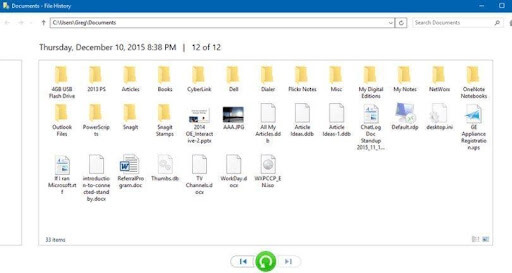

4단계 파일을 바꾸거나 건너뛸 수 있는 대화 상자가 나타나면 " 대상에서 파일 바꾸기 "를 선택하고 삭제된 파일을 복구합니다.
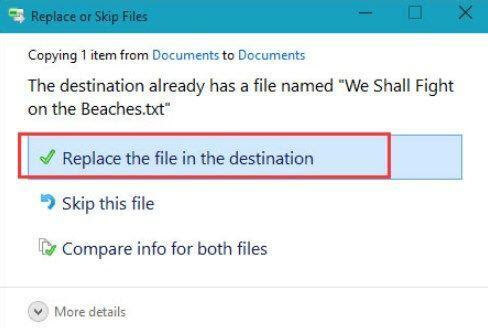
그러나 파일 기록을 활성화하지 않은 경우 사진 복구의 빠른 스캔 옵션을 사용할 수 있습니다. PC에서 최근 삭제된 사진을 복구하는 데 도움이 됩니다.
방법 2: 이전 버전에서 내 삭제된 사진 복구
최근에 삭제된 사진을 복구하는 또 다른 방법은 이전 버전 옵션을 사용하는 것입니다.
사용하려면 다음 단계를 따르세요.
1. 사진이 삭제된 폴더를 마우스 오른쪽 버튼으로 클릭 > "이전 버전 복원".
2. 이제 " 폴더 복구 " 옵션이 표시됩니다. 보이지 않는 경우 제어판으로 이동하여 “시스템 및 보안” > “시스템” > “시스템 보호”를 클릭하여 활성화하십시오.
3. 그런 다음 특정 드라이브를 선택한 다음 " 구성 "을 탭합니다.
4. 그런 다음 "시스템 설정 및 이전 버전의 파일 복원" > "확인"을 클릭합니다. 그러면 " 파일 복구 " 옵션이 표시됩니다.
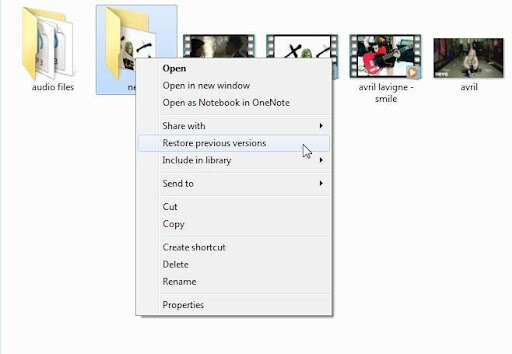
이 단계를 사용하여 PC에서 영구적으로 삭제된 사진을 복구할 수 있습니다.
참고 :- PC의 이전 버전은 Windows PC 백업으로 생성된 폴더 또는 파일의 복사본입니다. 또한 사용자가 이전 버전을 사용하여 파일을 복구하려고 할 때 대부분의 경우 아무 것도 찾지 못합니다. 하지만 이 방법이 효과가 있을 수 있으므로 시도해 볼 수 있습니다. 또는 사진 복구를 시도할 수 있습니다.
사진 복구를 사용하여 휴지통 및 PC에서 최근 삭제된 사진을 복구하는 방법
최근에 삭제된 사진을 찾으려면 다음 단계를 따르세요.
Systweak 사진 복구 다운로드
1. 사진 복구 다운로드 및 설치
2. 사진 복구 시작 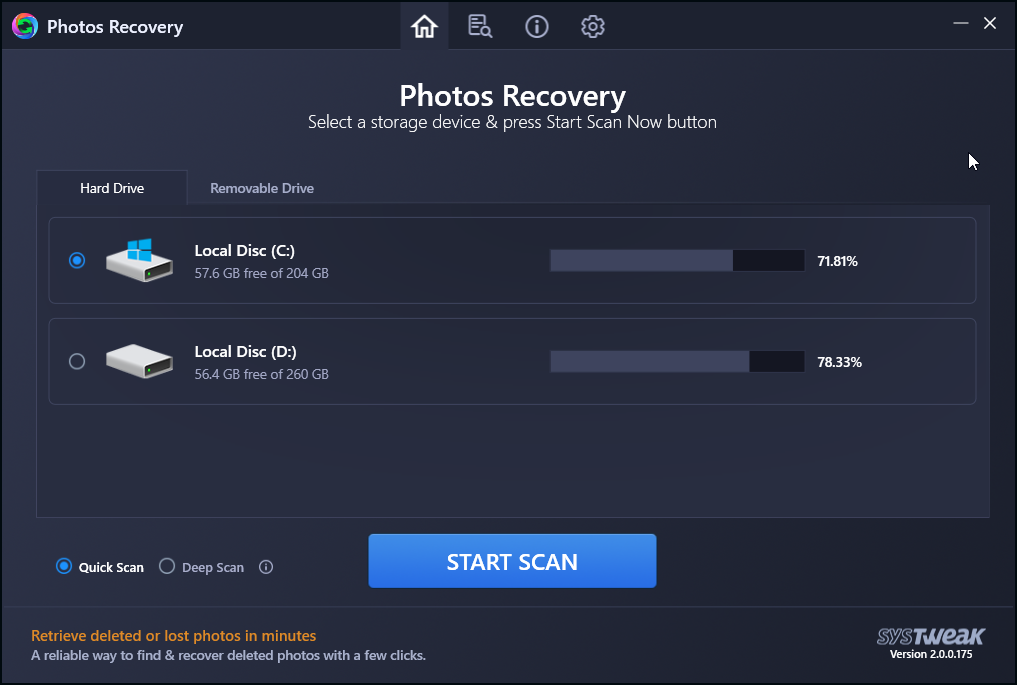
3. 삭제된 GIF 사진을 검색할 드라이브를 선택합니다.
4. 스캔 모드 선택 > 스캔 시작
5. 스캔이 완료될 때까지 기다립니다. 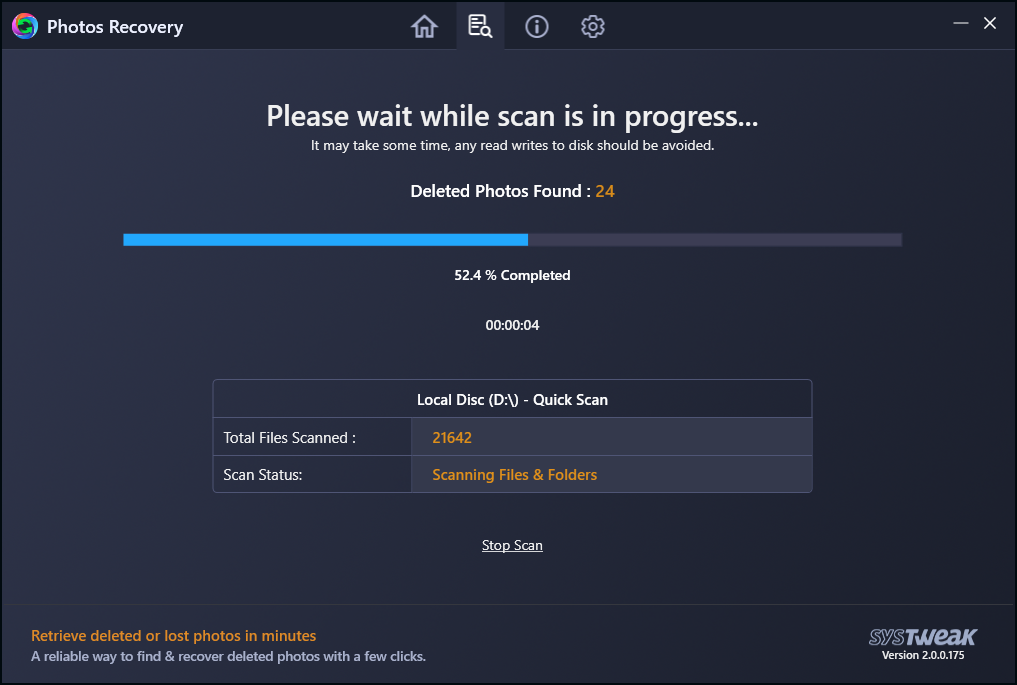
6. 최근 삭제된 사진 미리보기 > 복원할 사진 선택 > 복구
7. 복구된 사진을 저장할 위치로 이동 > 복구
8. 복구가 완료될 때까지 기다립니다.
사진 복구를 사용하여 이 간단한 단계를 사용하면 최근에 삭제된 사진을 다시 가져올 수 있습니다.
결론:
PC에서 최근 삭제된 사진을 복구하는 방법에 대한 답변을 얻으셨기를 바랍니다. 위에서 설명한 단계 중 하나를 사용하여 삭제된 사진을 복원할 수 있습니다. 권장 사항을 찾고 있다면 Windows 및 Android용 최고의 이미지 복구 도구인 사진 복구를 사용하는 것이 좋습니다. 이 사진 복구 소프트웨어를 사용하면 최근에 삭제된 사진을 쉽게 검색할 수 있습니다. 아래 의견에 피드백과 제안 사항이 있으면 공유하십시오.